您当前所在位置:首页 > 平面设计 > photoshop教程 > 矢量手绘
矢量手绘
ps怎么绘制透明的精灵球? ps水晶球效果的制作方法
ps怎么绘制透明的精灵球?想要画一个透明的漂亮梦幻的水晶球,该怎么画呢?下面我们就来看看ps水晶球效果的制作方法,需要的朋友可以参考下
ps中想要画一个漂亮的水晶球,看上去很梦幻,该怎么绘制呢?下面我们就来看看详细的教程,效果图如下所示。
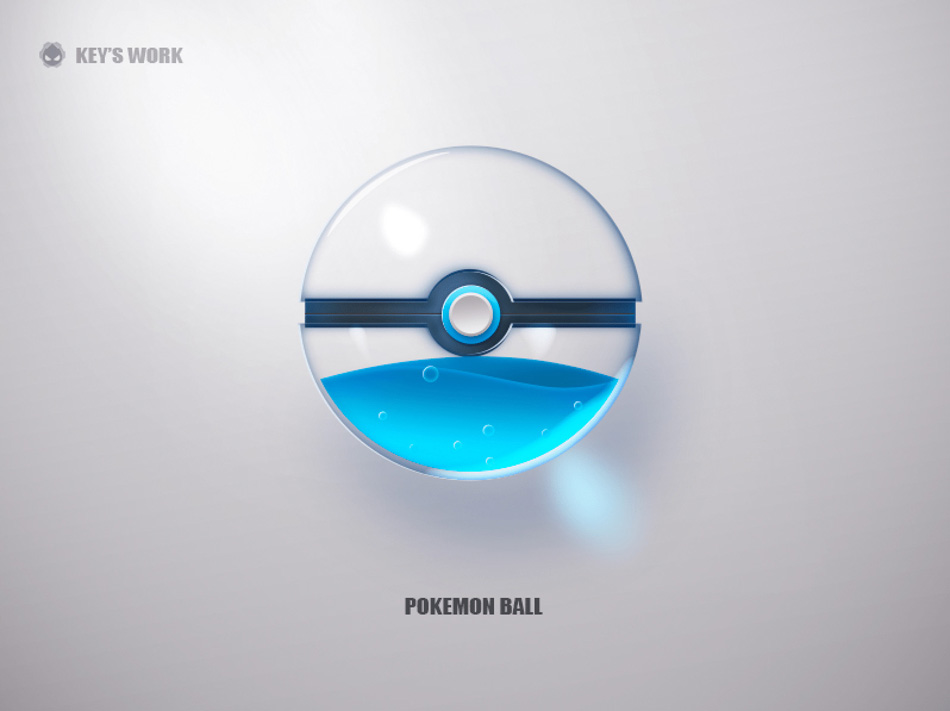
下面是教程
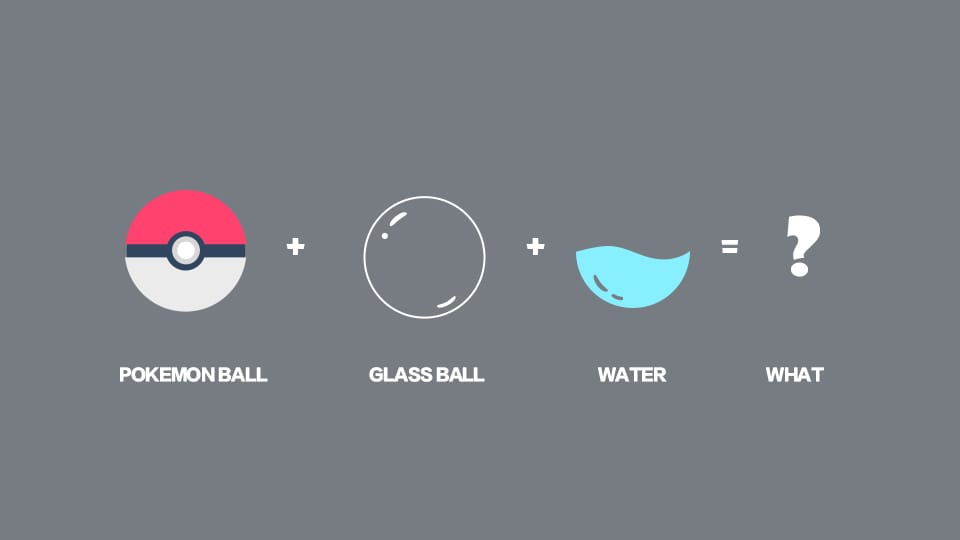
一.建立背景
1.在这一步大家可以随自己的喜好创建大小,这么没有特定要求(我使用的ps版本是2017)

二.建立外层的玻璃体
1.首先,小伙伴们需要用“布尔运算”得到如下的形状:
2.对刚才得到的形状在“混合选项”把填充不透明度变为“0”此时你会发现形状消失了, 没关系,
我们接下来调整参数~
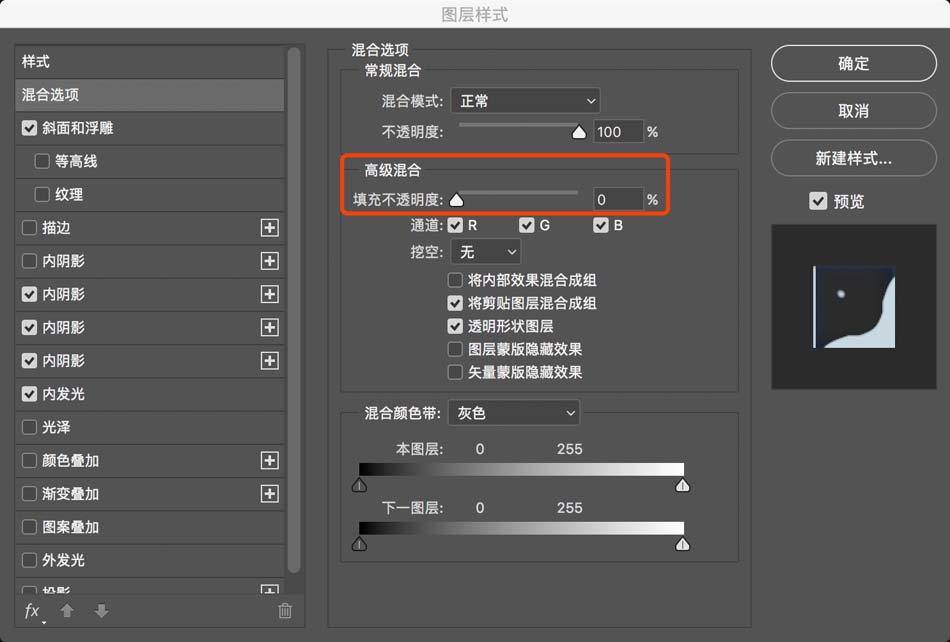
3.接着就是应用各种“图层样式”,这一步在于先确立一个大概的玻璃球体积感。
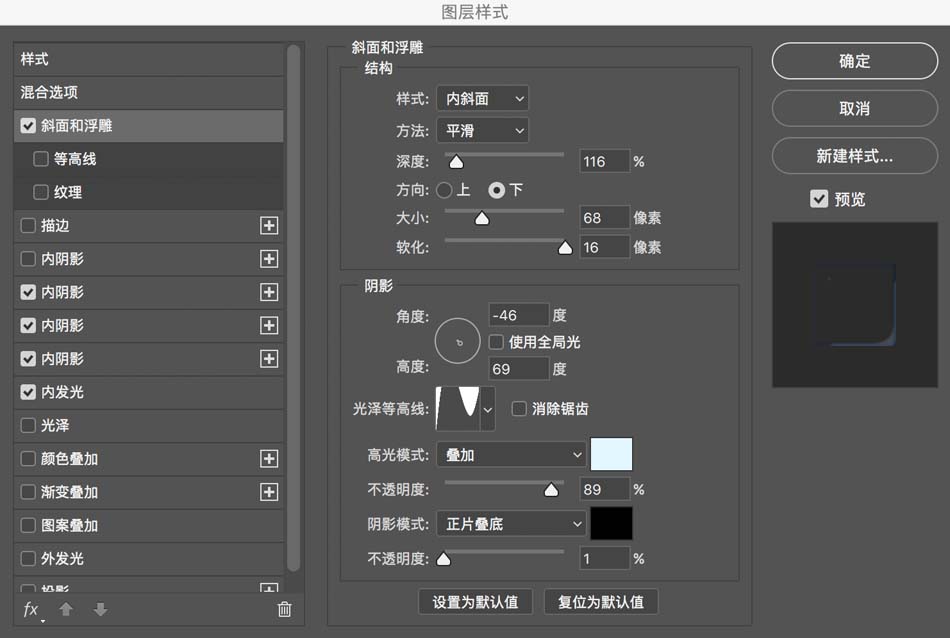
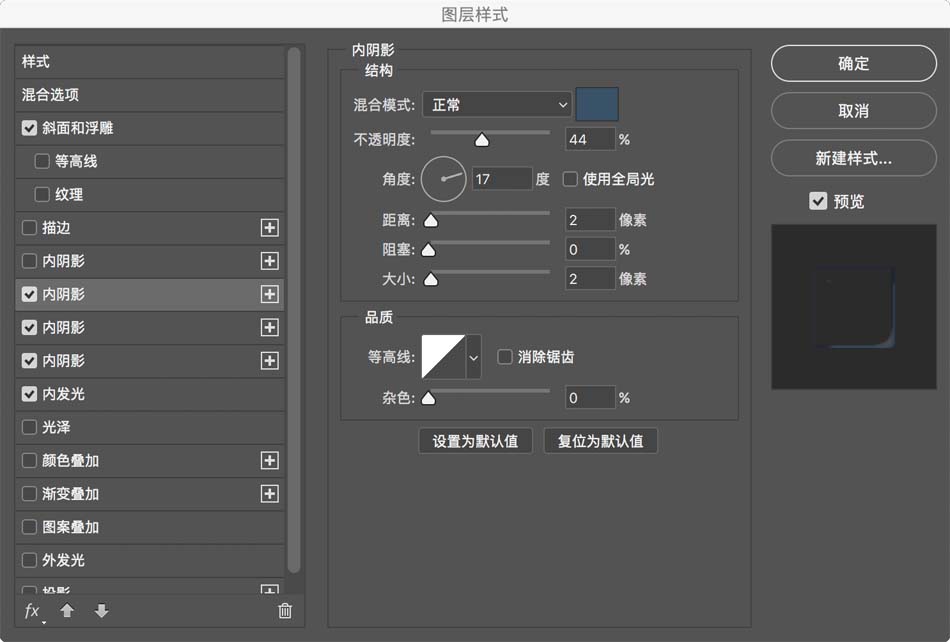
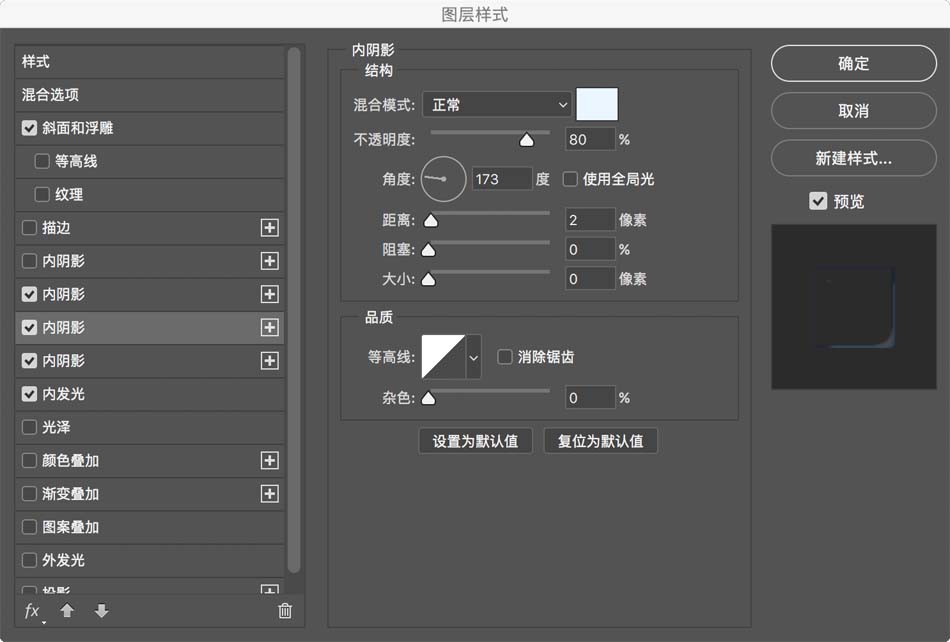
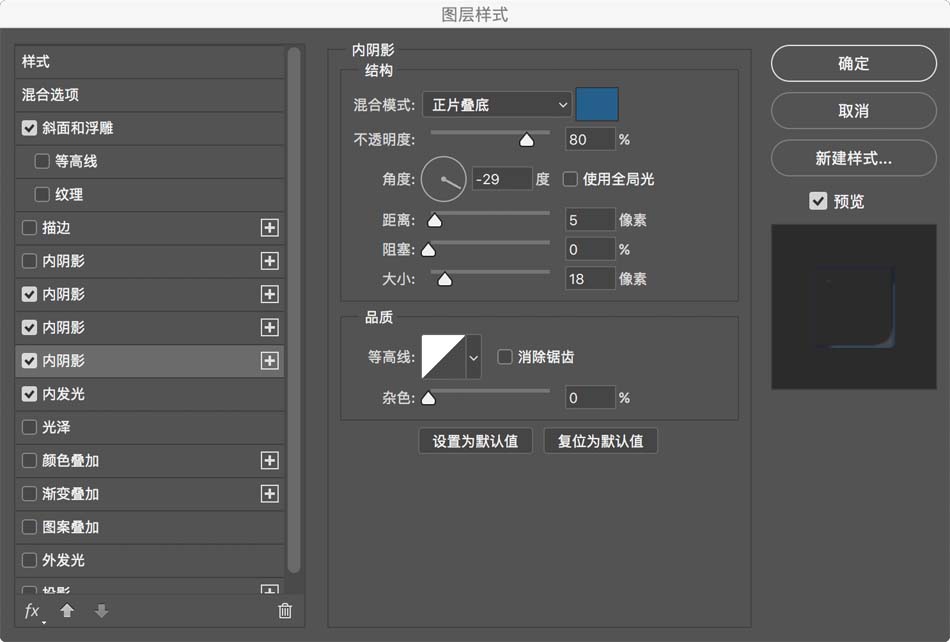
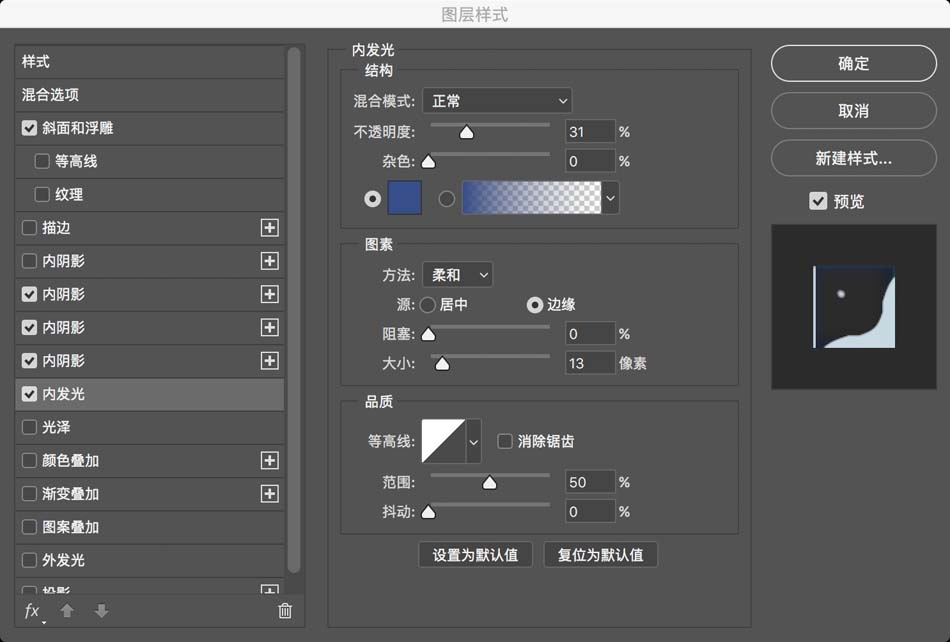
很赞哦!()
大图广告(830*140)



